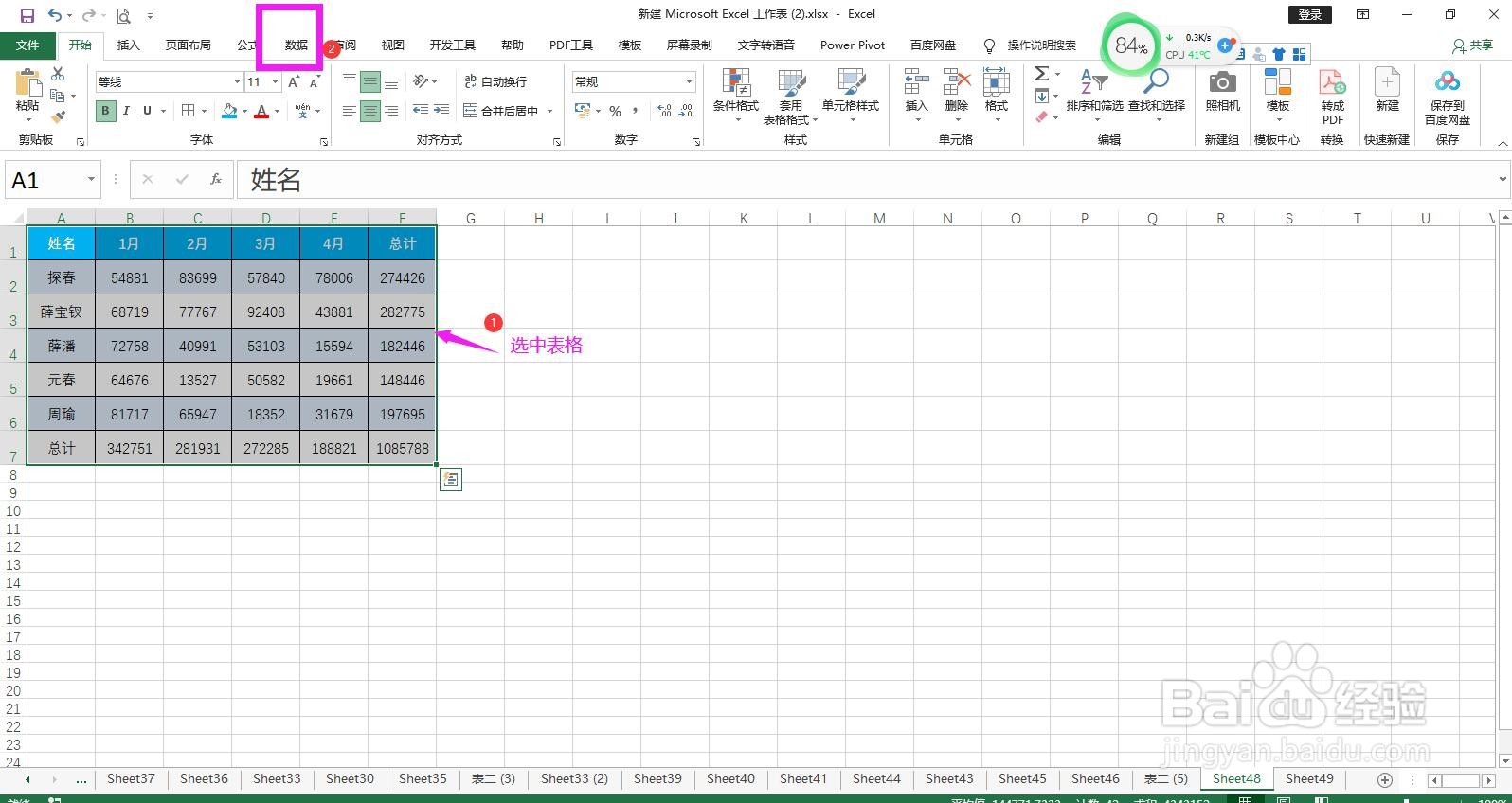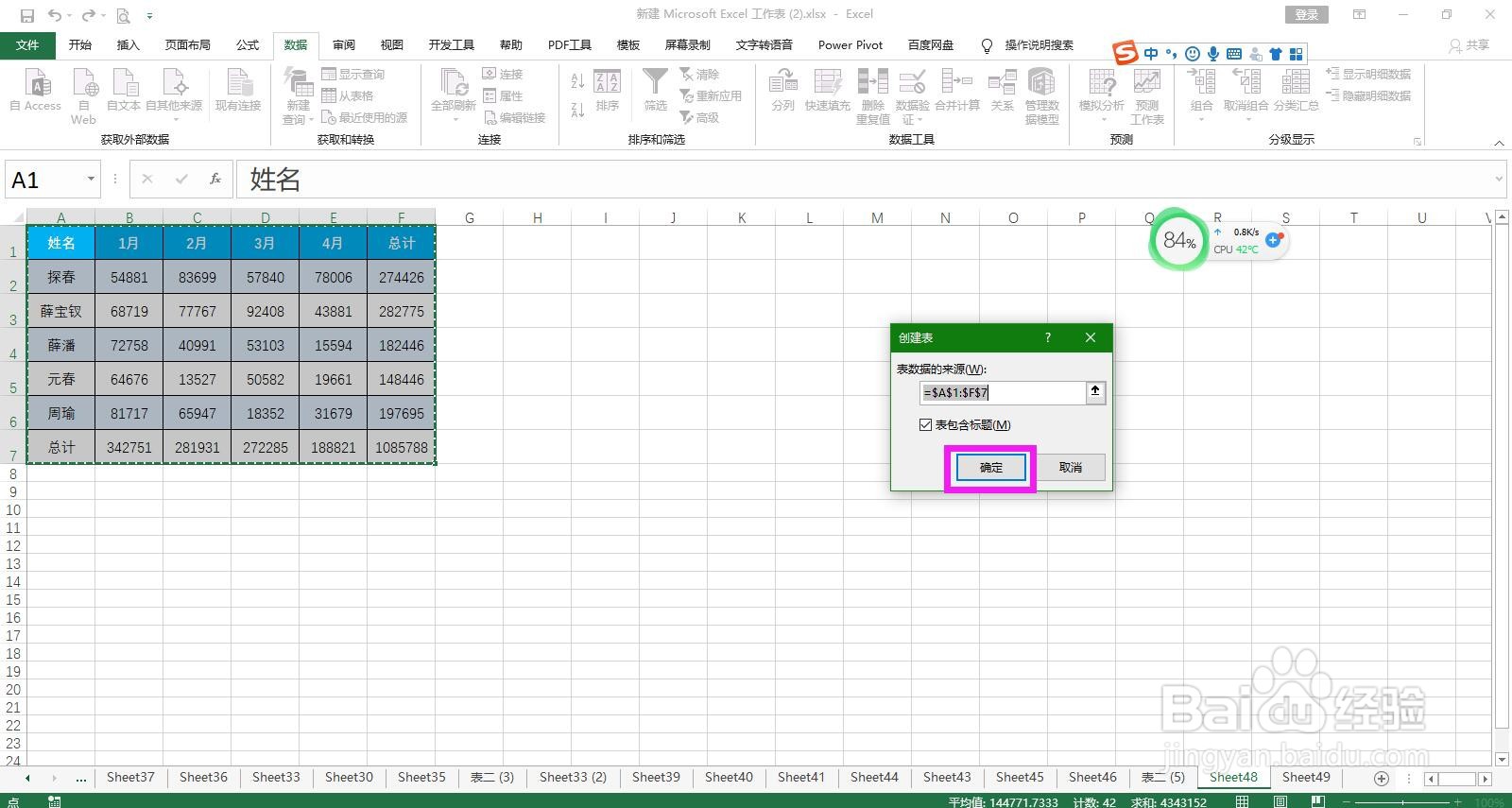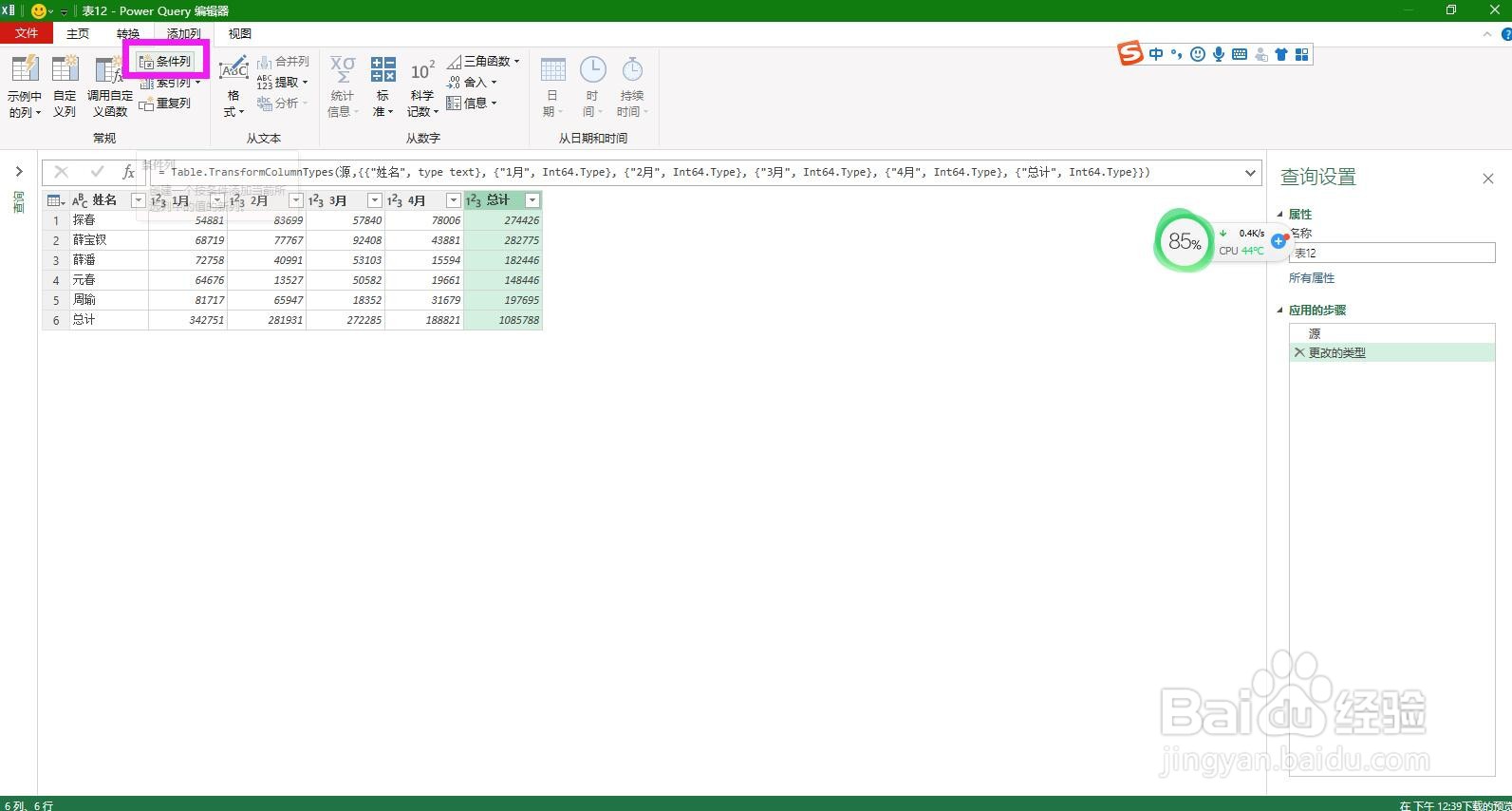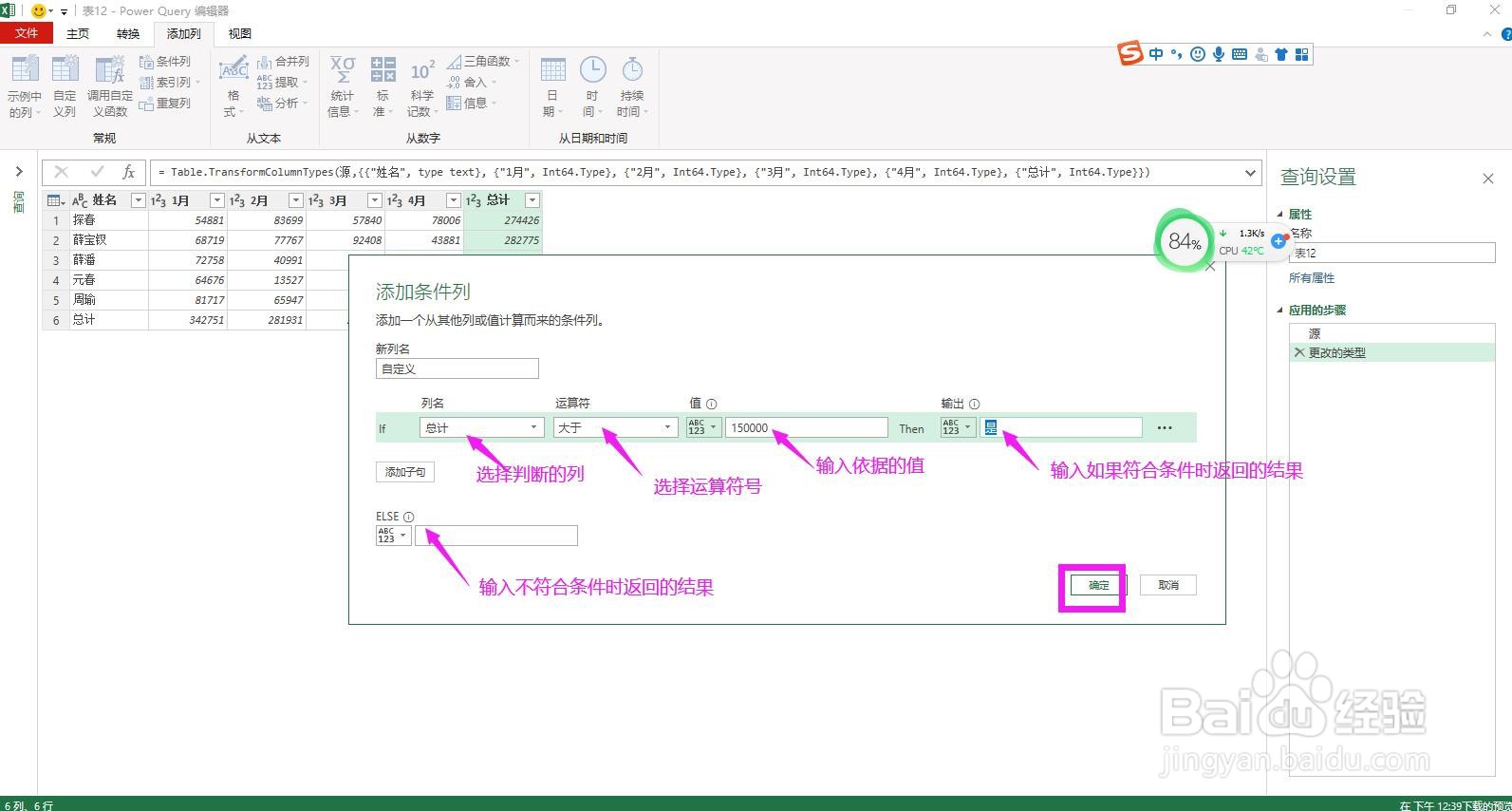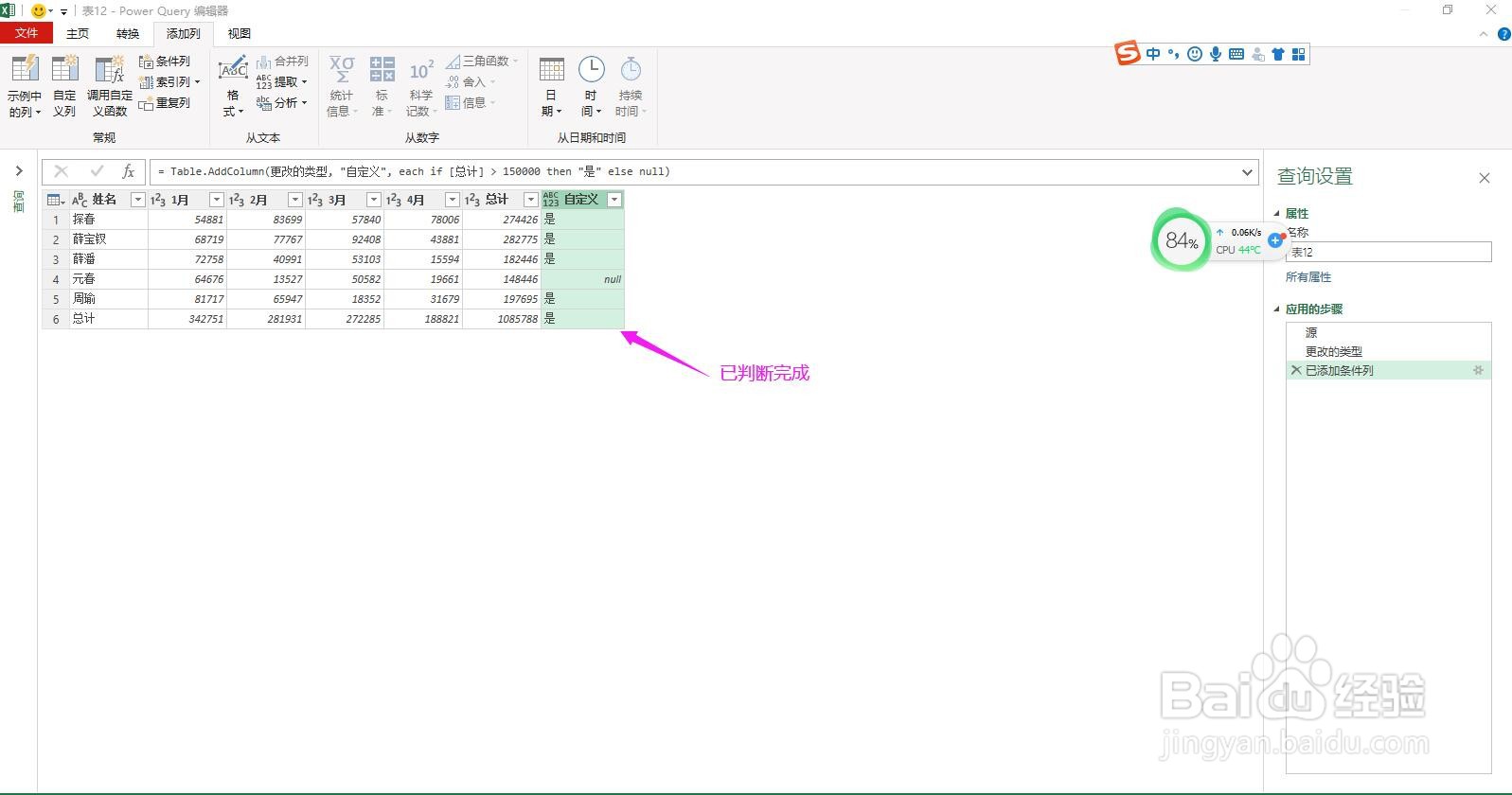1、选中表格,点击上方菜单栏上的“数据”。
2、在数据菜单下的获取和转换命令组区域点击“从表格”。
3、在弹出的创建表对话框中点击确定按钮,即可将表格加载到Powerquery编辑器中。
4、在编辑器中选中要判断的列,点击上方菜单栏上的“添加列”。
5、在添加列菜单下的功能区中点击“条件列”,弹出添加条件列对话框。
6、在添加条件列对话框中点开IF后面列名下方的下拉箭头,选择要判断的列,点开运算符下面的下拉箭头,选择运算符这里选择大于,在值下面的方框中输入依据的值,在输入下面的方框中输入如果符合条件时返回的结果,在Else下面的方框中输入不符合条件时返回的结果,这里设置为符合条件时返回“是”,不符合时显示为空,点击确定按钮,即可看到已添加列并按条件判断并显示结果。